win10设置计时器的方法 win10计时器如何设置
更新时间:2023-07-05 10:49:37作者:zheng
我们可以在win10电脑中设置一个计时器,帮助我们更好地管理工作时间,那么该如何设置呢?今天小编给大家带来win10设置计时器的方法,有遇到这个问题的朋友,跟着小编一起来操作吧。
具体方法:
1.点下电脑左下角的搜索框 ,输入【计时】
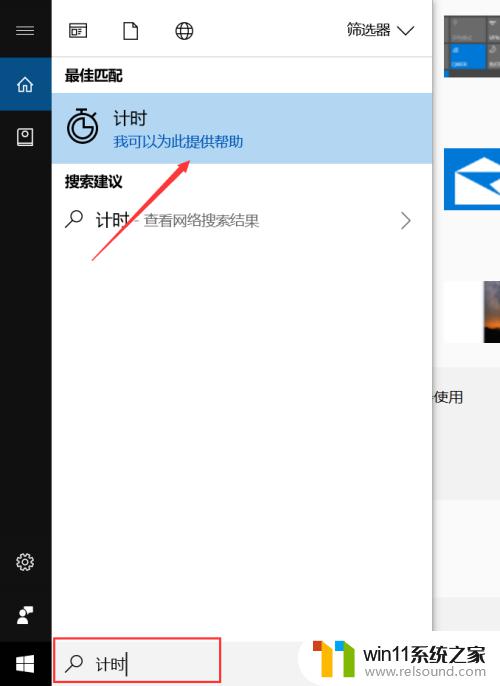
2.输入计时的时间,时、分、秒,点击【开始】。这里我计时30分钟

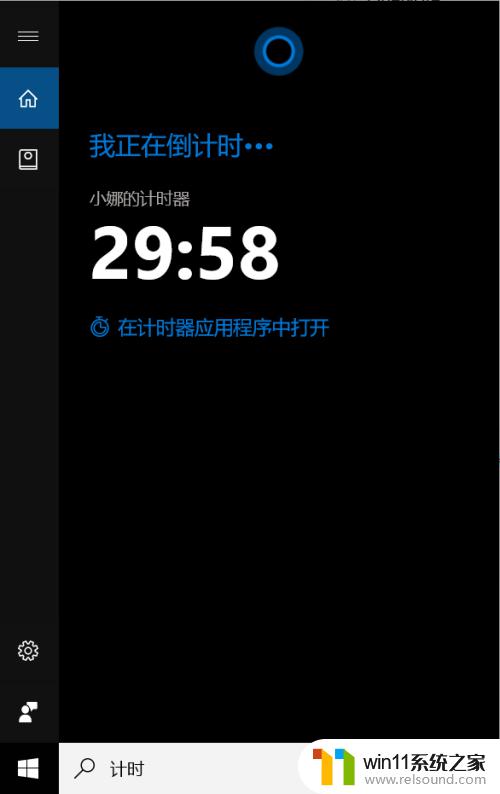
3.点击【在计时器应用程序中打开】,或在左下角搜索框中输入【闹钟和时钟】
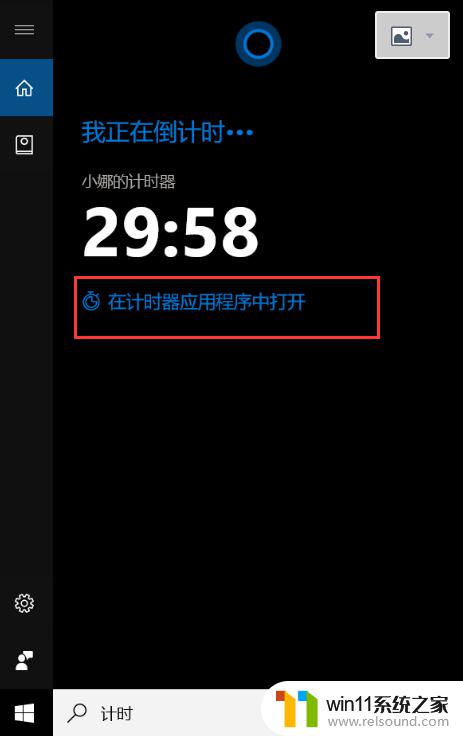
4.打开计时器窗口如下,可点击右下侧的【加号】按钮。新增一个计时器
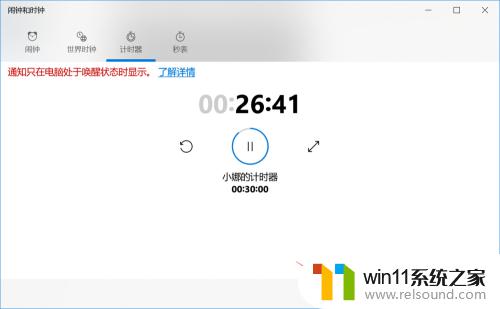
5.通过滚动鼠标滑轮来选择时、分、秒,确定后再点击右下而按钮开始
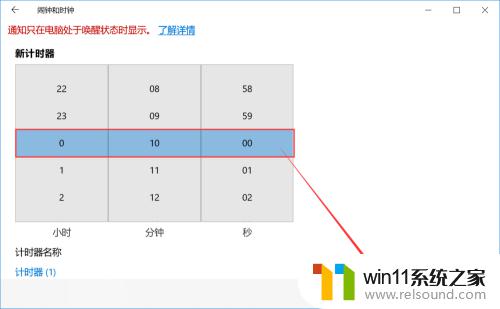
6.删除计时,选择要删除的计时,点击鼠标右键,点击【删除】即可
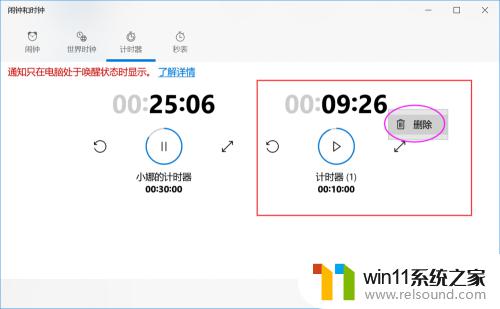
以上就是win10设置计时器的方法的全部内容,有出现这种现象的小伙伴不妨根据小编的方法来解决吧,希望能够对大家有所帮助。















